„Internet Explorer“ daugeliui „Mac“ savininkų gali atrodyti kaip pamiršta reliktas, tačiau kai kuriems senos liepsnos užgęsta. „Microsoft“ žiniatinklio naršyklė greitai išpopuliarėjo „Apple“ įrenginiuose nuo 2003 m., kai „Microsoft“ nustojo palaikyti „Mac“ skirtą IE, o Cupertino pristatė „Safari“. Nepaisant to, manome, kad kai kurie žmonės ir kūrėjai vis tiek norėtų naudoti IE OS X.
Laimei, „VirtualBox“, „Oracle“ virtualizacijos programinė įranga, leidžia paleisti naujesnes IE versijas, nereikalaujant dvigubo „Windows“ ir „Mac OS X“ įkrovos.
Rekomenduojami vaizdo įrašai
Štai mūsų vadovas, kaip paleisti „Internet Explorer“ „Mac“. Be to, nedvejodami peržiūrėkite mūsų vadovus kaip blokuoti iššokančiuosius skelbimus „Internet Explorer“., mūsų geriausių naršyklių palyginimas, ir mūsų pačių atrinktas geriausios interneto naršyklės, skirtos „iPhone“..
Pasisveikinkite su „Oracle VM VirtualBox“, skirta „Mac“.
Nors nuo pradžios Oracle VM VirtualBox buvo daug kartų pakeistas, jis visada siūlė didelį paprastumo ir funkcionalumo lygį. Programinė įranga iš esmės leidžia „Mac“ vartotojams paleisti kitas operacines sistemas naudojant „Mac“ kaip pagrindinį kompiuterį, suteikiant jiems prieigą prie OS išskirtinių programų, kurios nėra siūlomos OS X.
Programinė įranga yra laisvai prieinama kūrėjo svetainėje, nors ji nėra tokia plati, kaip kai kurios aukščiausios kokybės pasiūlymai, vartotojai ir kūrėjai nuolat atnaujina ir pataiso programinę įrangą, kad įtrauktų naujausias funkcijas ir saugumo pataisymai. Be to, jis yra neįtikėtinai patogus naudoti, todėl patrauklus tiek profesionalams, tiek pradedantiesiems vartotojams.
Kaip įdiegti „Internet Explorer“ „Mac OS X“ naudojant „Oracle VM VirtualBox“.
1 žingsnis. Eikite į pagrindinį „Oracle“. VirtualBox atsisiuntimo puslapis ir spustelėkite mėlyną, x86/amd64 nuoroda „VirtualBox 4.3.10 for OS X Hosts“ dešinėje. Atsisiuntę paleiskite diegimo programą ir vykdykite ekrane pateikiamas instrukcijas.
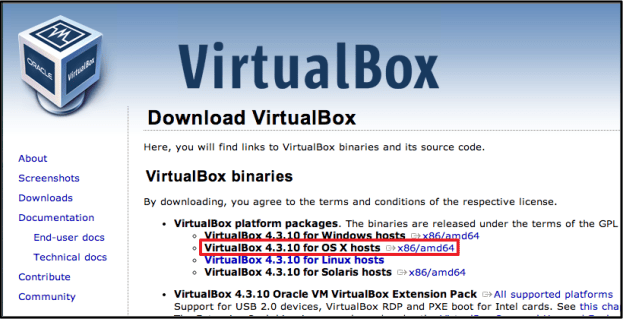
2 žingsnis: Tada paleiskite terminalą naudodami pagrindinį „Mac“ programų aplanką ir įklijuokite vieną iš toliau pateiktoje lentelėje nurodytų komandų. Kiekviena komanda suteiks jums skirtingą IE versiją. Atminkite, kad paskutinėje komandoje yra visos IE versijos ir reikia 20 GB laisvos vietos standžiajame diske.
Įvedę IE versijos komandą, kurią norite gauti, paspauskite „Return“. Jei naudojate senesnį „Mac“, rekomenduojame atsisiųsti IE 7 arba 8 ir paleisti „Windows XP“ virtualią mašiną.
| Internet Explorer Build | „Internet Explorer“ komanda |
| Internet Explorer 10 | garbanos -s https://raw.github.com/xdissent/ievms/master/ievms.sh | IEVMS_VERSIONS=”10″ bash |
| Internet Explorer 9 | garbanos -s https://raw.github.com/xdissent/ievms/master/ievms.sh | IEVMS_VERSIONS=”9″ bash |
| Internet Explorer 8 | garbanos -s https://raw.github.com/xdissent/ievms/master/ievms.sh | IEVMS_VERSIONS=”8″ bash |
| Internet Explorer 7 | garbanos -s https://raw.github.com/xdissent/ievms/master/ievms.sh | IEVMS_VERSIONS=”7″ bash |
| Visos versijos | garbanos -s https://raw.github.com/xdissent/ievms/master/ievms.sh | bash |

3 veiksmas: Tada paleiskite „VirtualBox“ ir kairėje esančiame stulpelyje raskite atsisiuntimą. Norėdami paleisti virtualią mašiną, tiesiog spustelėkite Pradėti, ir, jei bus paprašyta įvesti administratoriaus slaptažodį, įveskite „Password1“. Visas slaptažodis naudojamas visose IE virtualiose mašinose, taip pat yra slaptažodžio užuomina, jei kada nors pamirštumėte tinkamą slaptažodį.

Kai virtualioji mašina bus paleista, spustelėkite IE piktogramą užduočių juostoje ekrano apačioje, kad paleistumėte naršyklę. IE turėtų akimirksniu pasirodyti, paruošta naudoti.
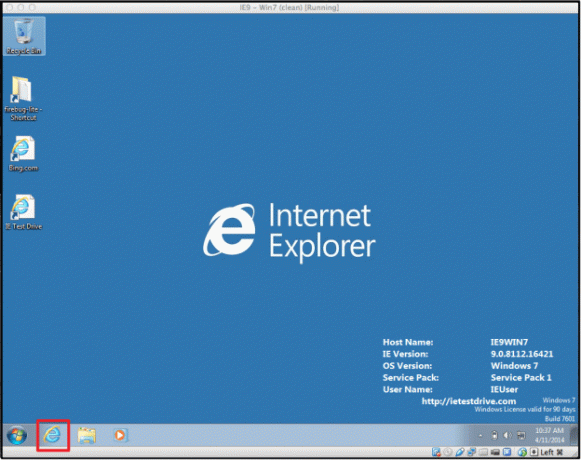
„VirtualBox“ naudojimo patarimai – „Internet Explorer 11“ atsisiuntimas
Kai paleidžiama „Windows“ virtualioji mašina, darbalaukyje galite pastebėti piktogramą „IE Bandomasis diskas“. Tai nuoroda į IE 11 atsisiuntimo puslapį, kuris yra naujausia „Microsoft“ naršyklės versija. Jei norite atnaujinti į IE 11, atidarykite nuorodą ir atidarykite IE 11 atnaujinimo skirtuką, esantį kairėje ekrano pusėje.
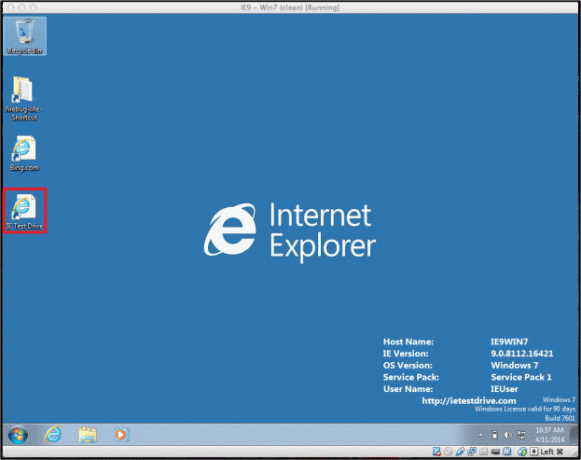
Momentinių nuotraukų naudojimas siekiant išvengti 30 dienų Microsoft limito
Viena iš naudingiausių „VirtualBox“ integruotų funkcijų yra galimybė grąžinti darbalaukį į pradinę būseną, kai pirmą kartą jį atsisiuntėte. Kadangi „VirtualBox“ leidžia naudoti bandomąsias IE versijas, „Microsoft“ prideda 30 dienų bandomąją versiją. Tačiau galite išvengti 30 dienų pertraukos, jei grįšite į pradinę naršyklės atsisiuntimo būseną.
Norėdami tai padaryti, eikite į „VirtualBox“ pagrindinį ekraną ir kairėje esančiame stulpelyje pažymėkite IE virtualią mašiną. Tada spustelėkite Momentinės nuotraukos viršutiniame dešiniajame lango kampe ir pasirinkite pirminį momentinį vaizdą, kad paleistumėte virtualią mašiną, kurią iš pradžių atsisiuntėte. Nėra jokių apribojimų, kiek kartų galite įkelti momentinę nuotrauką.
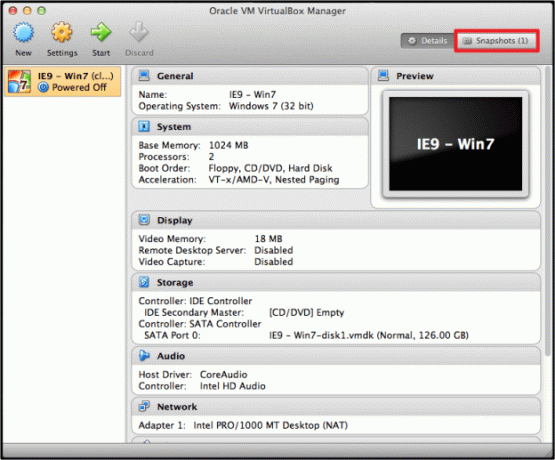
Automatinių naujinimų nustatymas
Programinės įrangos naujiniai yra esminis bet kurios programos komponentas, ir, laimei, nėra sunku nustatyti virtualią mašiną, kad jos automatiškai patikrintų ir įdiegtų. Norėdami pradėti, eikite į Windows virtuali mašina Valdymo skydas ir spustelėkite Sistema ir apsauga variantas. Po to pasirinkite Windows "naujinimo ir pasirinkti Tikrinti, ar yra atnaujinimų kad ateityje būtų galima automatiškai atnaujinti. Naujinių įdiegimas „Windows“ virtualiojoje mašinoje padės užtikrinti, kad programinė įranga veiktų tinkamai ir efektyviai.
Ką manote apie mūsų išsamų vadovą, kaip paleisti „Internet Explorer“ „Mac“ kompiuteryje? Ar žinote geresnį sprendimą? Praneškite mums toliau pateiktuose komentaruose.
Redaktorių rekomendacijos
- Pagaliau galite paleisti „Windows 11“ savo „Apple Silicon Mac“ kompiuteryje
- Kaip naudoti tiesioginį tekstą „MacOS Monterey“.
- Kaip naudoti „FaceTime“ „SharePlay“ funkciją „MacOS Monterey“.
- Kaip atsisiųsti ir įdiegti MacOS Mojave
- Štai kaip naudoti „Sidecar“ „MacOS Catalina“, kad „iPad“ taptų antruoju ekranu
Atnaujinkite savo gyvenimo būdąSkaitmeninės tendencijos padeda skaitytojams stebėti sparčiai besivystantį technologijų pasaulį – pateikiamos visos naujausios naujienos, smagios produktų apžvalgos, įžvalgūs vedamieji leidiniai ir unikalūs žvilgsniai.




